
Contenido
Para conectarse a una base de datos MySQL usando VBA en Excel, puede usar la biblioteca ADO (ActiveX Data Objects). ADO proporciona un conjunto de objetos y métodos que le permiten interactuar con bases de datos. Aquí hay un ejemplo de cómo puede establecer una conexión a MySQL usando VBA:
Guía paso por paso
1.- Configure el controlador MySQL Connector/ODBC Antes de poder conectarse a MySQL desde Excel, necesita instalar el controlador MySQL Connector/ODBC. Puede descargarlo del sitio web oficial de MySQL y seguir las instrucciones de instalación.
Descargue el controlador aquí:
https://dev.mysql.com/downloads/connector/odbc/
2.- Habilitar la biblioteca de objetos de datos de Microsoft ActiveX Abra el libro de Excel en el que desea conectarse a MySQL.
- Agregue una referencia a la biblioteca de objetos de datos de Microsoft ActiveX:
- Presione Alt+F11 para abrir el editor de VBA.
- Vaya a Herramientas -> Referencias.
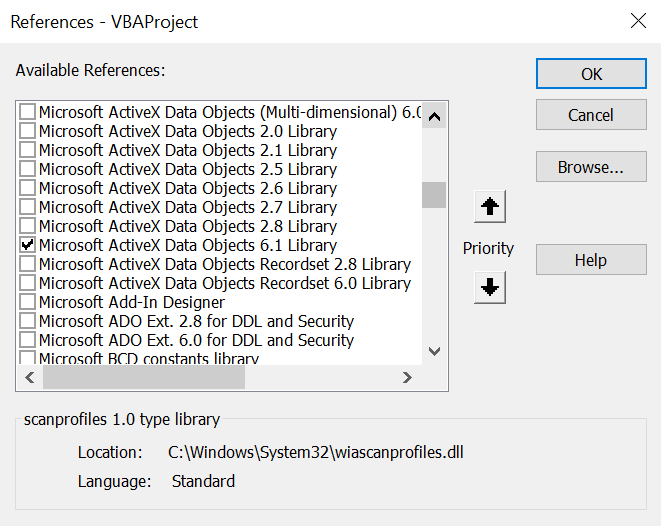
3.- En el editor de VBA, inserta un nuevo módulo o abre uno existente. Escriba el siguiente código para establecer una conexión con MySQL.
VBA Code
Sub ConnectToMySQL()
Dim conn As Object
Dim serverName As String
Dim dbName As String
Dim userName As String
Dim password As String
Dim connectionString As String
' Establecer los parámetros de conexión
serverName = "localhost" ' Reemplaza con el nombre de tu servidor o dirección IP
dbName = "tu_base_de_datos" ' Reemplaza con el nombre de tu base de datos
userName = "tu_usuario" ' Reemplaza con tu nombre de usuario de MySQL
password = "tu_contraseña" ' Reemplaza con tu contraseña de MySQL
' Construir la cadena de conexión
connectionString = "Driver={MySQL ODBC 8.0.33 Driver};" & _
"Server=" & serverName & ";" & _
"Database=" & dbName & ";" & _
"User=" & userName & ";" & _
"Password=" & password & ";"
' Crear un nuevo objeto de conexión
Set conn = CreateObject("ADODB.Connection")
' Abrir la conexión
conn.Open connectionString
' Verificar si la conexión se estableció exitosamente
If conn.State = 1 Then
MsgBox "¡Conexión a MySQL exitosa!"
Else
MsgBox "No se pudo conectar a MySQL."
End If
' Cerrar la conexión
conn.Close
' Liberar memoria
Set conn = Nothing
End SubEn el código anterior, debe reemplazar los valores de marcador de posición con el nombre o la dirección IP de su servidor MySQL real, el nombre de la base de datos, el nombre de usuario y la contraseña. La cadena de conexión se crea utilizando el controlador ODBC de MySQL y los parámetros de conexión proporcionados.
El código crea un nuevo objeto de conexión usando CreateObject(«ADODB.Connection») y abre la conexión usando el método Open. Después de abrir la conexión, verifica el estado de la conexión y muestra un cuadro de mensaje que indica si la conexión fue exitosa o no. Finalmente, se cierra la conexión y se limpia la memoria.









